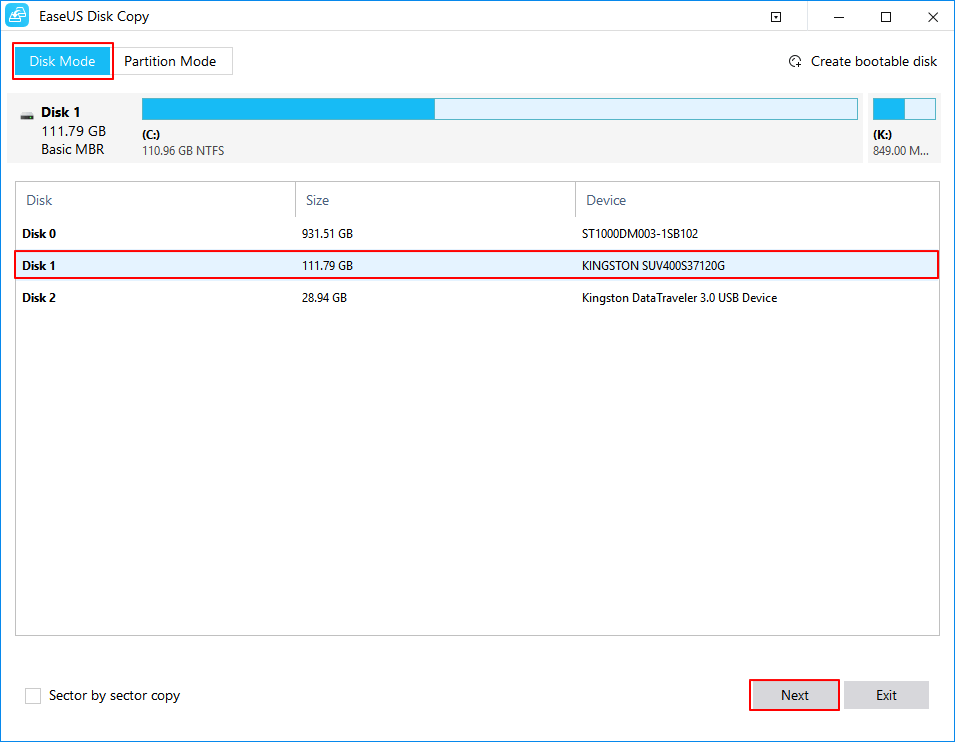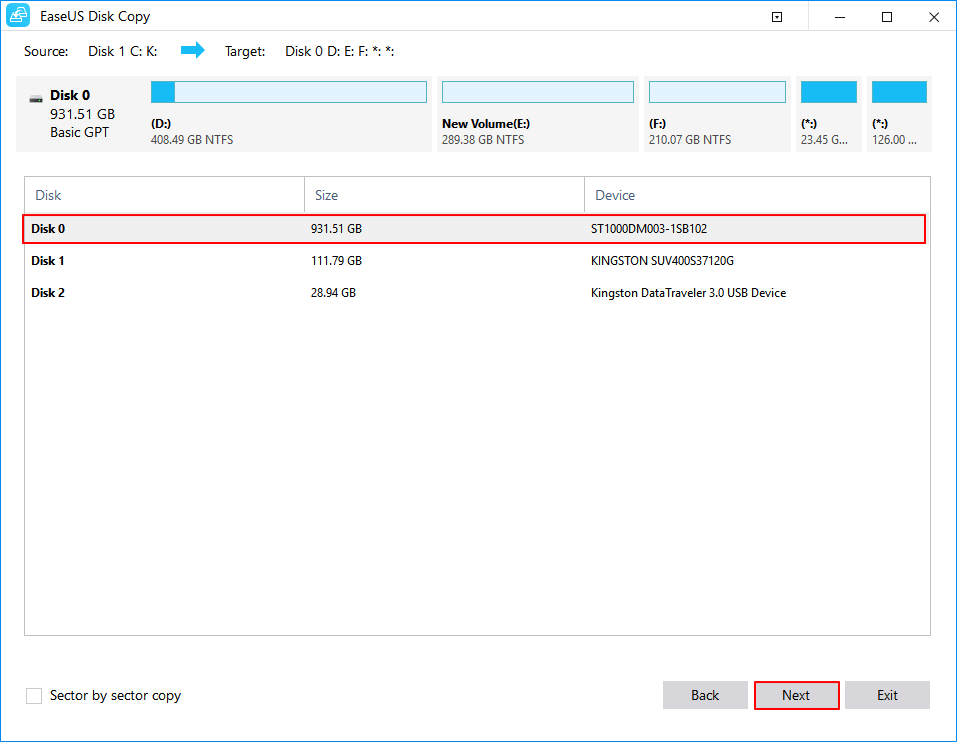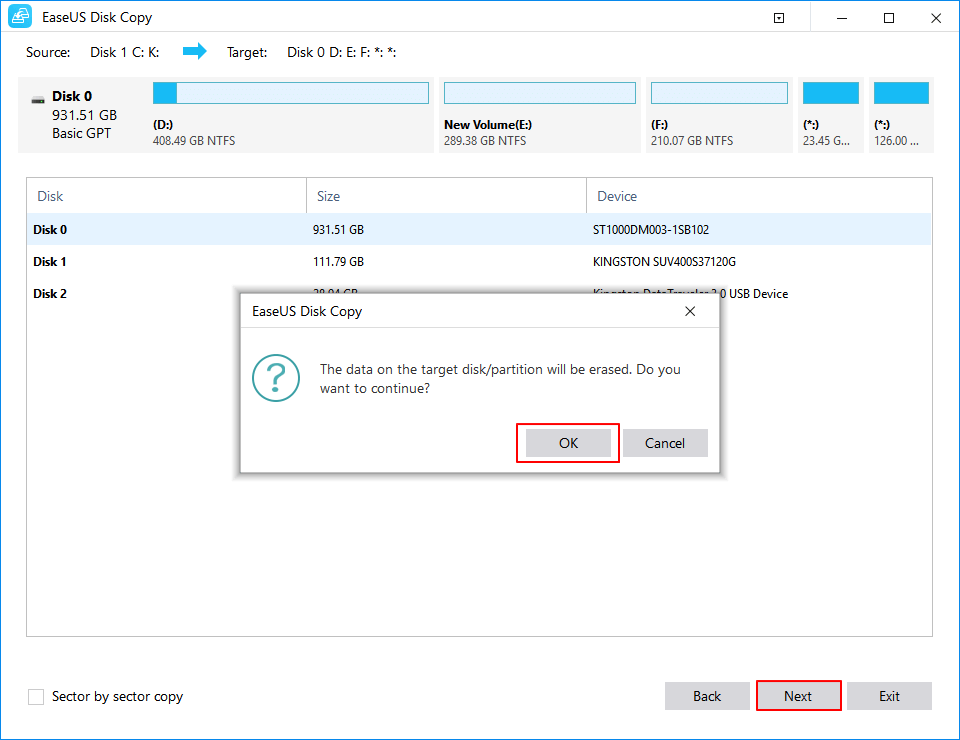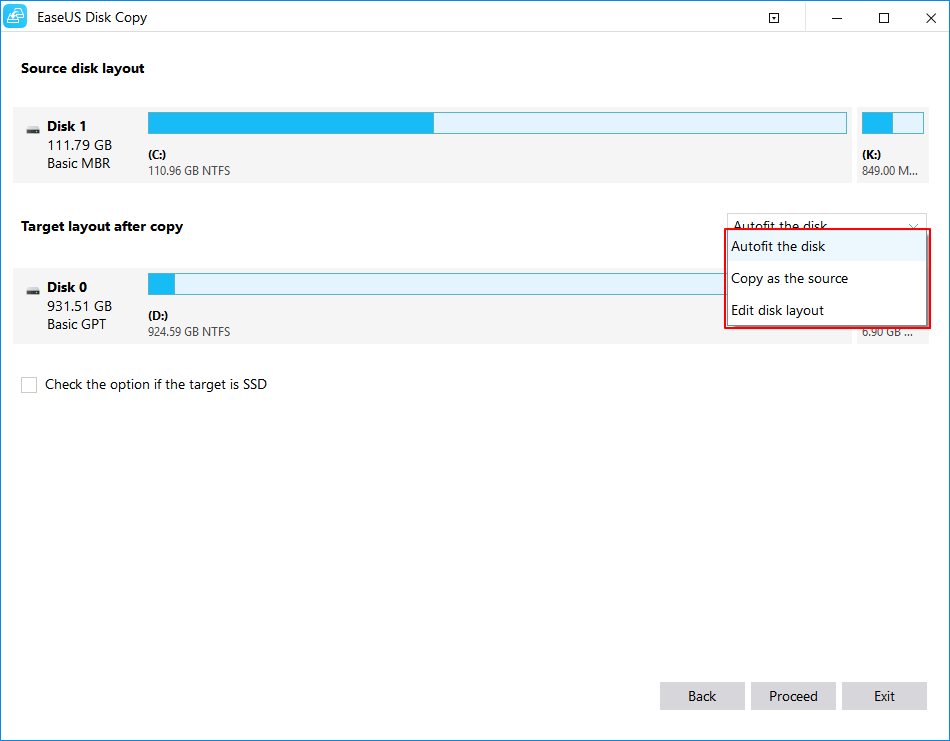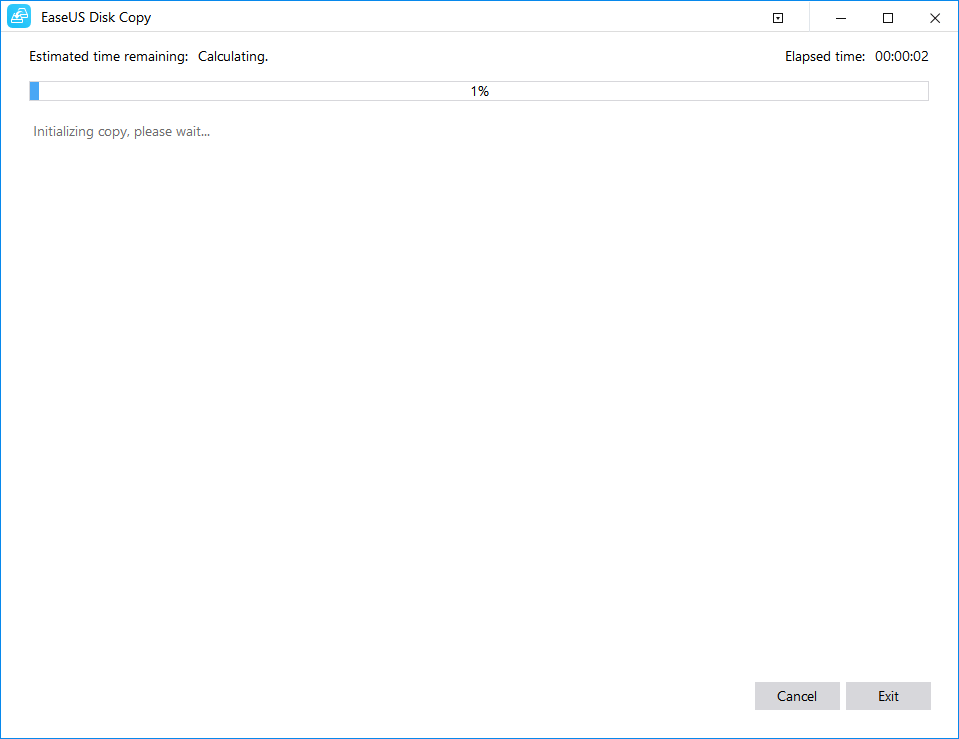İçindekiler
Bu sayfada, HDD'yi SSD'ye ücretsiz klonlamak için en iyi Samsung klonlama yazılımı olan güçlü ve kullanımı kolay EaseUS Disk Copy'yi indirebilirsiniz. Birkaç basit tıklama ile işletim sistemini, yazılımları, ayarları, kişisel verileri HDD'den SSD'ye mükemmel bir başarıyla aktarabilirsiniz. Dahası, Samsung veri taşıma klonlama başarısız olduğunda Samsung klonlamaya mükemmel bir alternatif çözümdür.
Samsung Veri Geçişi veya Üçüncü Taraf Samsung Klonlama Yazılımı
Samsung SSD ürünlerine aşina iseniz, Samsung veri geçişini biliyor olabilirsiniz. Kullanıcıların sistemi ve yüklü yazılımları yeniden yüklemeden veya veri kaybetmeden sabit sürücüyü klonlamasına yardımcı olmak için tasarlanmış ücretsiz yerleşik bir araçtır.
Ancak belirli nedenler veya sınırlamalar nedeniyle, bazen işi halletmek için alternatif bir çözüm olarak üçüncü taraf bir Samsung klonlama yazılımı seçmeniz gerekir. Aşağıdaki sebeplerden dolayı yapabilirsiniz:
- Samsung Data Migration çeşitli yüzdelerde takılı kalıp yanıt vermediğinde,
- Samsung Data Migration kaynak diski seçemez veya değiştiremez,
- Samsung Data Migration, sabit diski klonlamanın çok uzun zaman sürmesi ve işlemi gerçekleştirememesi.
HDD'yi SSD'ye Klonlamak için EaseUS Samsung Klonlama Yazılımını Deneyin
Burada, size önermek istediğimiz Samsung Data Migration alternatif klonlama yazılımı, üçüncü taraf Samsung klonlama yazılımı - EaseUS disk klonlama yazılımıdır. Güçlü disk klonlama özelliği ve sihirbaz benzeri arayüz ile yazılım, HDD'yi Windows 10/8/7 veya diğer önceki sürümlerde hiçbir sorun olmadan Samsung SSD'ye klonlamanıza yardımcı olur. Ayrıca klonlanmış HDD / SSD ‘lerde önyükleme sorunu yaşamazsınız.
Video Kılavuzu: Samsung Cloning Alternatifi ile HDD'yi SSD'ye Klonlayın - EaseUS Disk Copy
EaseUS Samsung klonlama yazılımı ile HDD'yi SSD'ye önyükleme sorunu olmadan kendi başınıza nasıl klonlayacağınıza bakın:
Adım Adım Kılavuz: Önyükleme Sorunu Olmadan HDD'yi SSD'ye Klonlama
HDD'yi SSD'ye önyükleme sorunu olmadan klonlamak için aşağıdakileri yapın:
Adım 1: "Disk Mode'' kısmından klonlamak istediğiniz HDD'yi seçin.
Adım 2: Hedefiniz olarak SSD'yi seçin.
Bir uyarı mesajı size SSD'deki verilerin silineceğini söyler. Hedef diskte önemli verileriniz yoksa devam etmek için ""OK"" a tıklayın"
Adım 3: Disk düzenini düzenleyin ve ardından devam etmek için “Proceed” e tıklayın.
Hedef bir SSD olduğundan, "Hedef SSD ise seçeneği kontrol et" seçeneğini işaretlemeniz önerilir."
Adım 4: işlemin tamamlanmasını bekleyin.
Sistemi başlatmak için HDD'yi klonlanmış SSD ile değiştirin. Orijinal HDD yerine yeni Samsung SSD'den önyüklemek için bilgisayarınızın önyükleme önceliğini sıfırlamanız gerekir.
Klonlamadan sonra klonlanmış SSD'den önyüklemek için aşağıdakileri yapın:
- Adım 1. Yeni Samsung SSD'yi PC'nize takın ve PC'yi yeniden başlatın.
- Adım 2. BIOS ayarlarına girmek için F2'ye basın ve önyükleme sırasını önceki sabit sürücü diskinden yeni Samsung SSD'nize değiştirmeniz gerekebilir.
- Adım 3. Tüm değişiklikleri saklamak ve ardından bilgisayarı yeni SSD'den başlatmak için Tamam'ı veya Kaydet'i tıklayın. Hiçbir sorun çıkmayacaktır.
İlgili Makaleler
-
[Windows Clone] Windows 10/8 / 7'de İşletim Sistemi Nasıl Klonlanır
![author icon]() Ezgi Bıçakcı/2020/11/25
Ezgi Bıçakcı/2020/11/25
-
Windows Önyükleme Bölümünü Yeni Bir Sürücüye Taşıma
![author icon]() Ezgi Bıçakcı/2020/11/25
Ezgi Bıçakcı/2020/11/25
-
Sabit Sürücüyü USB Harici Sürücüye Klonlama
![author icon]() Ezgi Bıçakcı/2020/11/25
Ezgi Bıçakcı/2020/11/25
-
Windows 10'da Önyükleme Sorunu Olmadan UEFI Diskini SSD'ye Klonlama
![author icon]() Ezgi Bıçakcı/2020/11/25
Ezgi Bıçakcı/2020/11/25